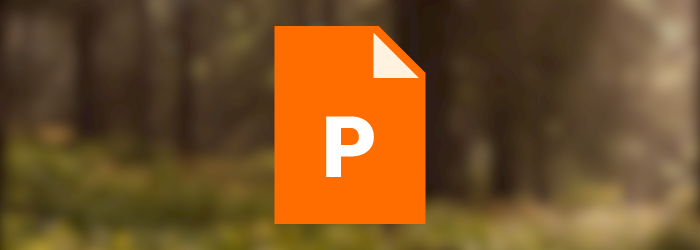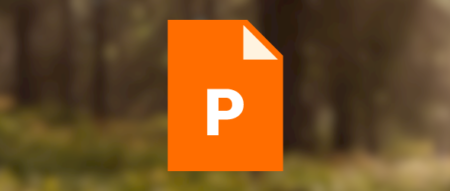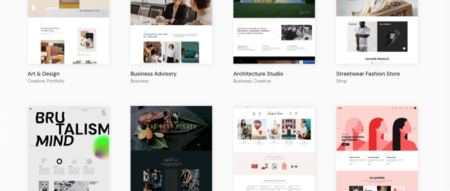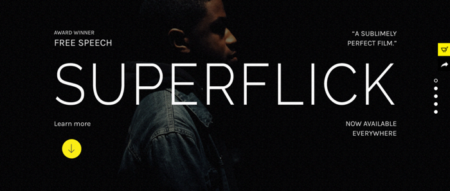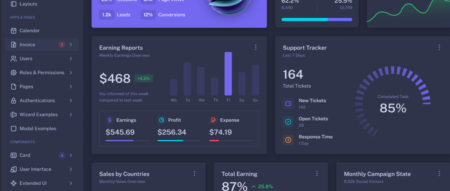高価な画像加工ソフト(フォトショップやイラストレーター等のアドビ製品)が社内に無い場合、パワーポイントを使用してバナー画像を制作する方法を紹介したいと思います。
今回は、弁護士事務所ホームページのコンテンツ内に使用する画像を例に、写真にグラデーション効果をかける方法を紹介します。
まず、必要な写真、画像を用意します。
 用意した画像をパワーポイントに読み込み、配置します。
用意した画像をパワーポイントに読み込み、配置します。
 今回はこの部分にグラデーションをかけてみます。
今回はこの部分にグラデーションをかけてみます。
パワーポイントでは、画像加工ソフトであれば基本的な機能である、写真にグラデーションをかけて透明度の変化をつける、ということが出来ません。
そこで、写真の上に背景(今回は白)と同じ色の四角形を被せ、その四角形に透明度のグラデーションをかける事で、擬似的に写真のグラデーションを表現します。

四角形を写真の上に被せます。
この四角形に対し、右クリック→図の書式設定→塗りから、下記の様に設定します。
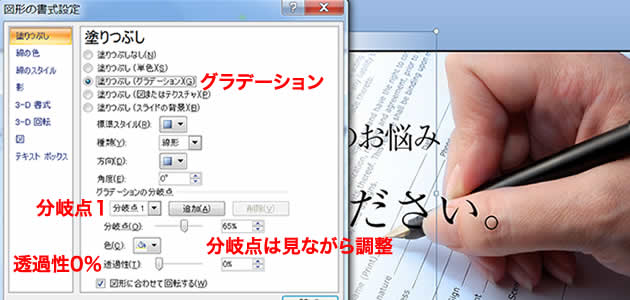
次に、分岐点2を選択し、下のように設定します。

グラデーションがかかりました。別名で保存→JPGを選択し、画像として保存します。

ホームページに反映します。